简述电脑坏了怎么办
- 分类:帮助 回答于: 2023年01月28日 09:10:00
电脑在使用过程中会出现各种各样的故障,每当出现问题的时候,就总是寻求周边的帮助,一下两次还好,但是时间久了自己也会觉得不好意思,要是我们自己会修电脑那就不用这么麻烦别人啦,那么电脑坏了怎么办?下面我们一起来看看吧。
工具/原料:
系统版本:win10系统
品牌型号:联想小新air13
方法/步骤:
方法一:开机时按F8选择最后一次正确的配置进入
1、电脑坏了怎么办呢?首先需要重启电脑,在开机的时候不断按下F8不放,直至弹出“高级选项”界面为止。

2、选择“最后一次正确的配置”进入。

方法二:进入安全模式修复
1、我们的电脑开机时一直按着F8,进入到“安全模式”界面。
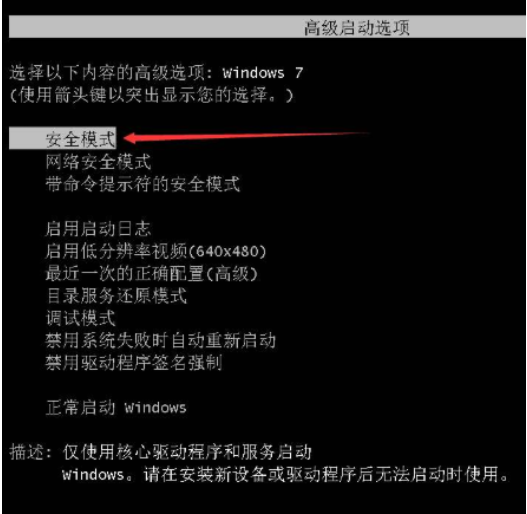
2、然后用系统自带的系统还原,还原到没有出现这次故障的时候修复解决即可。
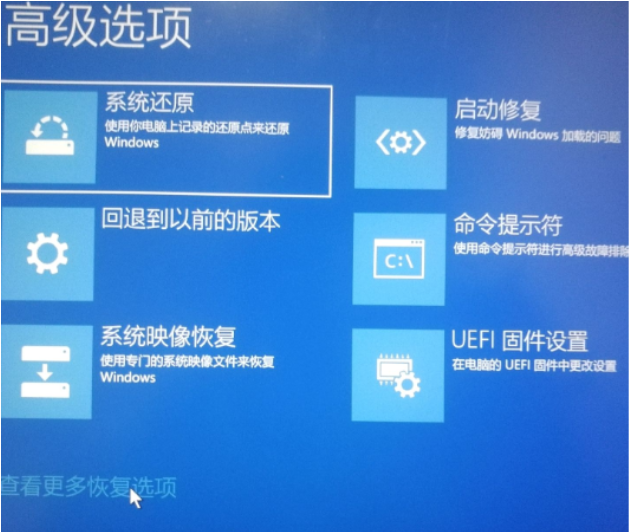
方法三:打开运行输入命令修复
我们还可以使用系统盘来修复电脑坏了的问题,按住win+R键,进入到运行窗口界面,输入指令“SFC/SCANNOWk”按回车确定即可。
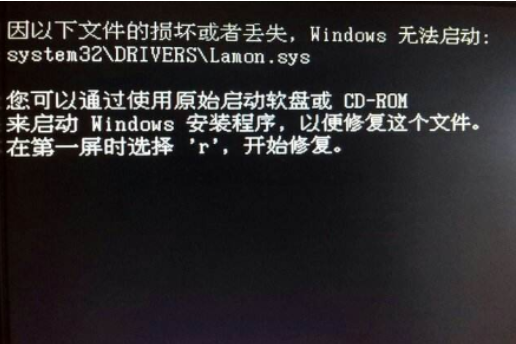
总结:
方法一:开机时按F8选择最后一次正确的配置进入
1、重启电脑按F8不放,高级选项;
2、选择最后一次正确的配置。
方法二:进入安全模式修复
1、开机按F8进入安全模式;
2、用系统自带的系统还原修复即可。
方法三:打开运行输入命令修复
按住win+R键,输入指令“SFC/SCANNOWk”。
 有用
26
有用
26


 小白系统
小白系统


 1000
1000 1000
1000 1000
1000 1000
1000 1000
1000 1000
1000 1000
1000 0
0 0
0 0
0猜您喜欢
- 电脑中病毒了怎么办2023/02/21
- 电脑win键在哪里 键盘windows键是哪个..2022/11/07
- 电脑开机进不了系统怎么办..2022/11/25
- 平板电脑什么牌子好2020/03/25
- 64位系统和32位系统有什么区别..2020/02/22
- 魔法猪一键重装系统图文教程..2021/03/29
相关推荐
- 使用小白一键重装软件不用u盘进去pe轻..2020/08/14
- softupnotify.exe,小编教你softupnoti..2018/07/17
- win键是哪个键2023/05/05
- 电脑蓝屏如何重装系统2020/04/22
- windows查看文件被哪个进程占用..2020/12/26
- 电脑自动重启怎么解决2020/06/17

















